
Crunchyroll là một trong những ứng dụng manga và anime nổi tiếng và được người dùng yêu thích nhất. Nếu bạn đã thử kích hoạt Crunchyroll trên bất kỳ thiết bị nào, bạn sẽ ngạc nhiên với mã kích hoạt Crunchyroll hiển thị trên màn hình. Bạn có thể thấy “Đăng nhập” trên trang kích hoạt Crunchyroll trên màn hình. Nếu vậy, bạn đã hoàn thành được một nửa quá trình kích hoạt. Tuy nhiên, nếu bạn đang ở giai đoạn đầu của quá trình và tự hỏi làm thế nào để tiếp tục, bạn có thể sử dụng bài viết này để làm điều tương tự.
Làm cách nào để kích hoạt Crunchyroll trên mọi thiết bị?
Crunchyroll là một ứng dụng phát trực tuyến nội dung anime và được tất cả người dùng yêu thích. Bạn có thể cần sử dụng kết nối VPN nếu đang phát trực tuyến nội dung anime bên ngoài Hoa Kỳ. Có hai loại tài khoản chính có thể được tạo trên Ứng dụng Crunchyroll để sử dụng Ứng dụng Crunchyroll. Một tài khoản miễn phí cho phép bạn xem nội dung anime, nhưng nó đi kèm với rất nhiều quảng cáo xâm nhập. Bạn cũng có thể phát trực tuyến các tập phát sóng đồng thời hoặc mô phỏng mới một tuần sau khi công chiếu. Khi người dùng cố gắng kích hoạt Crunchyroll trên bất kỳ thiết bị nào, anh ta sẽ bắt gặp một trang kích hoạt. Tài khoản Premium có ba loại tài khoản và tất cả đều chia sẻ lợi ích của việc phát trực tuyến không có quảng cáo và quyền truy cập vào thư viện Crunchyroll.
1. tài khoản của người hâm mộ
- Giá đăng ký cho tài khoản Người hâm mộ là 7$0,99 mỗi tháng.
- Bạn sẽ có quyền truy cập vào 1.000 tựa phim và 30.000 tập phim hoạt hình và có thể xem các tập phát sóng mô phỏng vào ngày phát sóng trên TV.
2. Tài khoản người hâm mộ lớn
- Giá đăng ký tài khoản Mega Fan là 9$0,99 mỗi tháng.
- Cho phép bạn xem ngoại tuyến nội dung anime đã tải xuống.
- cho phép 4 phát trực tuyến đồng thời và được giảm 15 đô la khi bạn mua đồng 100 đô la 3 tháng.
3. Tài khoản người hâm mộ cuối cùng
- Giá đăng ký tài khoản Mega Fan là 14,99 đô la mỗi tháng.
- cho phép 6 các luồng đồng thời và giảm cho bạn $25 khi bạn mua đồng $100,00 3 tháng.
- Bạn nhận được một túi cướp của người hâm mộ và quyền truy cập vào các món quà độc quyền trong thư viện.
Các thiết bị sau có thể được kích hoạt bằng một vài thao tác trên màn hình và dễ dàng kích hoạt ứng dụng mà không cần bất kỳ thiết bị hỗ trợ nào.
Lưu ý: Nếu bạn bị kẹt ở màn hình Mã kích hoạt Crunchyroll, bạn phải đăng nhập vào trang Kích hoạt Crunchyroll để kích hoạt Ứng dụng Crunchyroll.
1. điện thoại thông minh
Phần này sẽ hướng dẫn bạn phương pháp kích hoạt ứng dụng Crunchyroll trên điện thoại thông minh của bạn. Đây là phương pháp đơn giản nhất và bạn có thể làm theo các bước bên dưới để dễ dàng kích hoạt tài khoản của mình trên điện thoại.
Tùy chọn I: trên Android
Để kích hoạt Crunchyroll trên bất kỳ thiết bị nào, bạn có thể sử dụng trình duyệt di động trên điện thoại thông minh Android của mình và quá trình kích hoạt ứng dụng trên Android rất đơn giản.
1. Vuốt lên từ dưới cùng và nhấn vào ứng dụng Cửa hàng Play trên điện thoại của bạn.

2. Sử dụng thanh tìm kiếm để tìm Crunchyroll và nhấn vào kết quả đầu tiên.

3. Nhấn vào nút Cài đặt để cài đặt ứng dụng Crunchyroll trên điện thoại của bạn.
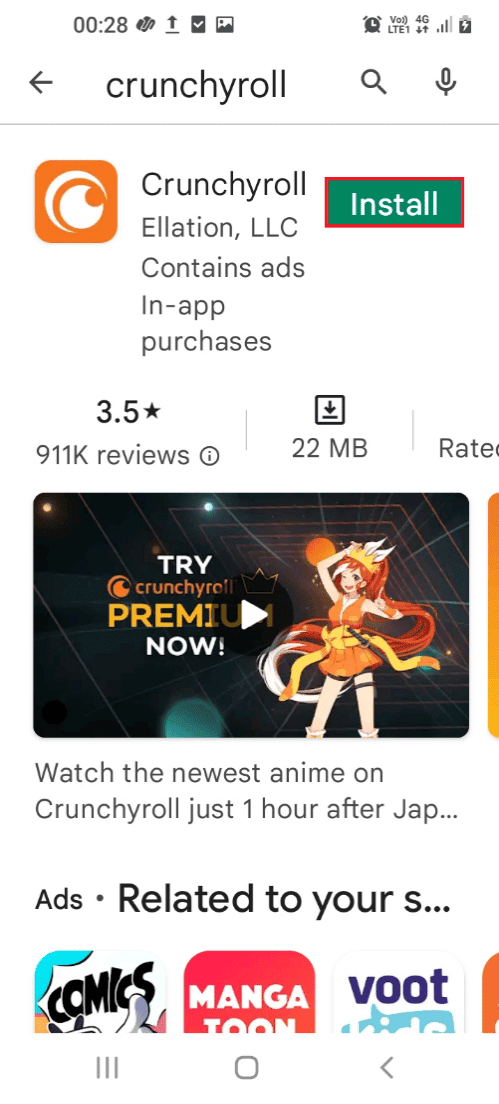
4. Sau khi ứng dụng được cài đặt, hãy nhấn vào ứng dụng Crunchyroll để khởi chạy ứng dụng.
5. Chạm vào nút ĐĂNG NHẬP trên trang chủ xuất hiện.
6. Nhập thông tin đăng nhập người dùng của bạn trên màn hình tiếp theo và nhấn vào nút Đăng nhập xuất hiện.
Bây giờ bạn có thể xem cách điện thoại thông minh Android được kích hoạt sau khi nhập mã kích hoạt vào trường văn bản.
Tùy chọn II: Dành cho iOS
Phương pháp kích hoạt ứng dụng Crunchyroll iOS rất đơn giản và bạn có thể sử dụng trình duyệt di động của mình để kích hoạt Crunchyroll trên bất kỳ thiết bị nào.
1. Chạm vào App Store trên màn hình chính.

2. Tìm kiếm Crunchyroll trong thanh tìm kiếm.

3. Sau đó chọn một ứng dụng và chạm vào LẤY khả năng cài đặt ứng dụng Crunchyroll.

4. Khi Crunchyroll được cài đặt, hãy nhấp vào OK để đảm bảo các quyền cần thiết.
5. Bây giờ hãy nhấn ĐĂNG NHẬP và nhập thông tin đăng nhập người dùng của bạn để đăng nhập vào tài khoản của bạn.

Bây giờ bạn có thể xem cách điện thoại thông minh iOS được kích hoạt sau khi nhập mã kích hoạt vào hộp văn bản.
2. TV thông minh
Phần này đề cập đến việc kích hoạt ứng dụng Crunchyroll trên Smart TV của bạn. Vì Smart TV có thể được sử dụng để cài đặt bất kỳ ứng dụng nào nên bạn có thể dễ dàng kích hoạt ứng dụng đó trên thiết bị của mình.
Tùy chọn I: bật Apple TV
Kết quả của việc kích hoạt Crunchyroll trên mọi thiết bị là một câu trả lời đơn giản và dễ hiểu nếu bạn sử dụng Apple TV.
1. Đăng nhập vào tài khoản của bạn Apple trên Apple TV, hãy chuyển đến màn hình chính và chọn nút App Store.
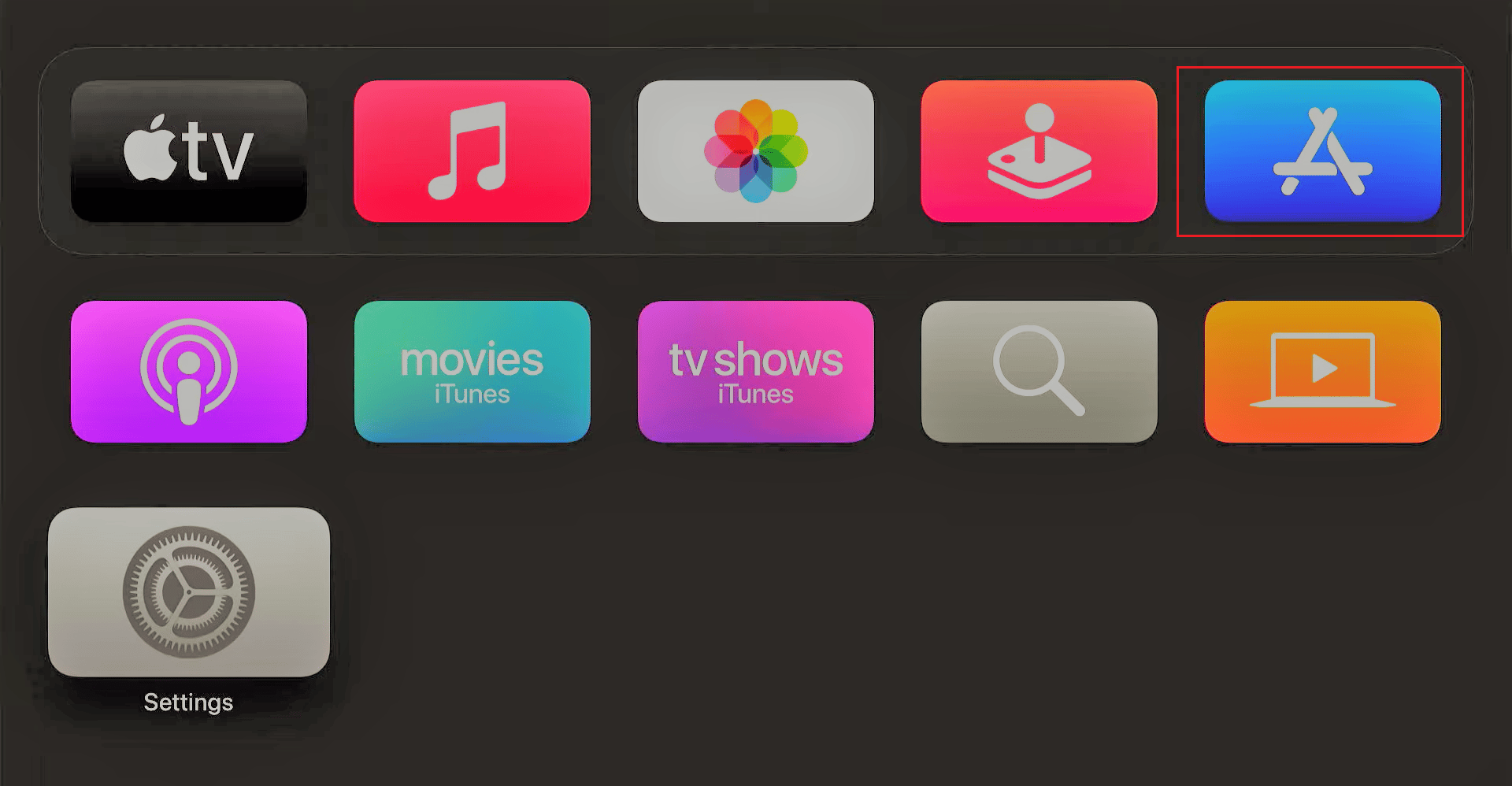
2. Chọn biểu tượng Tìm kiếm ở trên cùng, tìm kiếm Crunchyroll và mở ứng dụng Crunchyroll.

3. Sau đó chọn nút Tải xuống để cài đặt ứng dụng trên TV của bạn.
4. Sau khi cài đặt hoàn tất, chọn Đăng nhập và nhập thông tin xác thực người dùng của bạn để đăng nhập vào tài khoản của bạn.
Bây giờ bạn có thể sử dụng ứng dụng Crunchyroll trên Apple TV sau khi đăng nhập vào tài khoản của bạn.
Lựa chọn II: trong Amazon Fire TV
Nếu bạn dùng Amazon Fire TV, bạn có thể dễ dàng tìm thấy câu trả lời để kích hoạt Crunchyroll trên mọi thiết bị. Làm theo các bước bên dưới để kích hoạt ứng dụng trên máy của bạn Amazon Fire TV.
1. Giữ nút Home trong ba giây trên điều khiển từ xa Amazon Gậy cứu hỏa.

2. Chọn Cài đặt > Ứng dụng như hình.

3. Bấm vào Appstore như trong hình.

4. Di chuột qua biểu tượng tìm kiếm trên Firestick của bạn.
5. Tìm kiếm Crunchyroll.
6. Sau đó tải xuống và cài đặt ứng dụng Crunchyroll.

7. Sau khi ứng dụng được cài đặt, hãy chọn nút Mở để khởi chạy ứng dụng Crunchyroll.
8. Sau đó chọn nút ĐĂNG NHẬP trên trang chủ Crunchyroll.
9. Nhập thông tin đăng nhập người dùng của bạn và bạn đã sẵn sàng sử dụng ứng dụng Crunchyroll trên Fire TV.
Bạn phải sử dụng máy tính của mình để kích hoạt ứng dụng Crunchyroll trên các thiết bị sau. Bạn cũng có thể sử dụng trình duyệt di động để kích hoạt.
3. Trình phát đa phương tiện thông minh
Nếu bạn sử dụng Smart Media Player để sử dụng TV của mình làm TV thông minh, phương pháp kích hoạt ứng dụng Crunchyroll trên các thiết bị đó sẽ được đề cập trong phần này.
Tùy chọn I: trên thiết bị Roku
Câu trả lời để kích hoạt Crunchyroll trên bất kỳ thiết bị nào sẽ lâu hơn một chút nếu thiết bị đó là thiết bị Roku.
Bước I: Nhận mã kích hoạt từ thiết bị Roku của bạn
Bước đầu tiên là lấy mã kích hoạt trên thiết bị Roku của bạn bằng cách thực hiện theo các bước bên dưới.
1. Nhấn nút Home trên điều khiển từ xa Roku để mở màn hình chính trên TV của bạn.

2. Sau đó chọn tab Tìm kiếm trong danh sách xuất hiện và nhập Crunchyroll vào thanh bằng bàn phím ảo.
3. Sau đó mở ứng dụng Crunchyroll từ kết quả ứng dụng và chọn Thêm nguồn cấp dữ liệu trong ứng dụng.
4. Sau khi Crunchyroll kết thúc, hãy chọn tab Chuyển đến Kênh trên màn hình chính và khởi chạy Crunchyroll từ danh sách có sẵn.
5. Bây giờ, chọn Đăng nhập vào ứng dụng và ghi lại mã kích hoạt trên màn hình.
Bước II: Kích hoạt tài khoản qua PC
Bước tiếp theo là kích hoạt tài khoản Crunchyroll của bạn bằng máy tính hoặc trình duyệt di động trên điện thoại thông minh của bạn.
1. cắm chìa khóa Windowsnhập Google Chrome và nhấp vào Mở.

2. Mở trang kích hoạt Crunchyroll chính thức trong trình duyệt web mặc định của bạn.

3. Đăng nhập vào tài khoản Crunchyroll của bạn bằng thông tin đăng nhập của bạn.
Lưu ý: Bạn có thể tạo tài khoản mới bằng cách nhấp vào nút Tạo tài khoản.
4. Nhập mã kích hoạt từ thiết bị Roku của bạn và nhấp vào nút Kết nối thiết bị.
Bây giờ bạn có thể thấy rằng thiết bị Roku của mình đã được kích hoạt sau khi nhập mã kích hoạt vào hộp văn bản. Đây là cách bạn có thể kích hoạt mã Crunchyroll của mình trên Roku.
Tùy chọn II: trên Chromecast
Nếu thiết bị của bạn là Chromecast và bạn đang tìm kiếm câu trả lời để kích hoạt Crunchyroll trên bất kỳ thiết bị nào, bạn có thể sử dụng phương pháp bên dưới để dễ dàng kích hoạt ứng dụng trên Chromecast.
1. Khởi chạy ứng dụng Cửa hàng Play trên điện thoại thông minh Android của bạn.
2. Sử dụng thanh tìm kiếm để tìm Crunchyroll.
3. Chạm vào nút Cài đặt để cài đặt ứng dụng trên thiết bị của bạn.

4. Kết nối thiết bị Chromecast của bạn với cùng một mạng với điện thoại thông minh của bạn.
5. Khởi chạy ứng dụng Crunchyroll và nhấn vào nút tải lên ở góc trên bên phải của màn hình.

6. Trong cửa sổ Kết nối với thiết bị, hãy nhấn vào thiết bị Chromecast trong danh sách.
Giờ đây, bạn có thể sử dụng thiết bị Chromecast để truyền phát nội dung từ ứng dụng Crunchyroll trên điện thoại của mình.
4. bảng điều khiển trò chơi
Nếu bạn sử dụng bất kỳ bảng điều khiển trò chơi nào để sử dụng ứng dụng Crunchyroll, bạn có thể sử dụng phần này.
Tùy chọn I: trên bảng điều khiển trò chơi Wii U của Nintendo
Bảng điều khiển trò chơi Wii U của Nintendo có thể được sử dụng để kích hoạt ứng dụng Crunchyroll và phản ứng kích hoạt Crunchyroll trên bất kỳ thiết bị nào cũng tương tự như hầu hết các bảng điều khiển. Bước đầu tiên là lấy mã kích hoạt từ bảng điều khiển trò chơi của bạn bằng cách làm theo các bước bên dưới.
1. Truy cập Nintendo eShop, sử dụng thanh tìm kiếm để tìm ứng dụng Crunchyroll và tải xuống ứng dụng Crunchyroll miễn phí.
2. Sau khi cài đặt ứng dụng Crunchyroll, hãy nhấn vào tab Đăng nhập ở ngăn bên trái của cửa sổ.
3. Ghi lại mã kích hoạt hiển thị trên màn hình thiết bị Wii U của bạn.
Sau đó kích hoạt mã Crunchyroll của bạn bằng máy tính hoặc điện thoại thông minh như hình trên. Sau đó nhập mã kích hoạt từ bảng điều khiển trò chơi và nhấp vào nút Kết nối thiết bị. Bây giờ bạn có thể thấy rằng bảng điều khiển trò chơi Wii U của Nintendo đã được kích hoạt sau khi nhập mã kích hoạt vào hộp văn bản.
Tùy chọn II: trong sê-ri Xbox
Kích hoạt Crunchyroll trên mọi thiết bị có thể được trả lời nếu thiết bị bạn đang sử dụng được liệt kê là Xbox 360, Xbox Series S, Xbox One, Xbox One S, Xbox One X và Xbox Series X. Sử dụng bước này, bạn có thể nhận được mã kích hoạt Crunchyroll của mình từ thiết bị Xbox của bạn.
1. Mở Microsoft Store trên thiết bị của bạn và tải ứng dụng Crunchyroll xuống thiết bị của bạn.
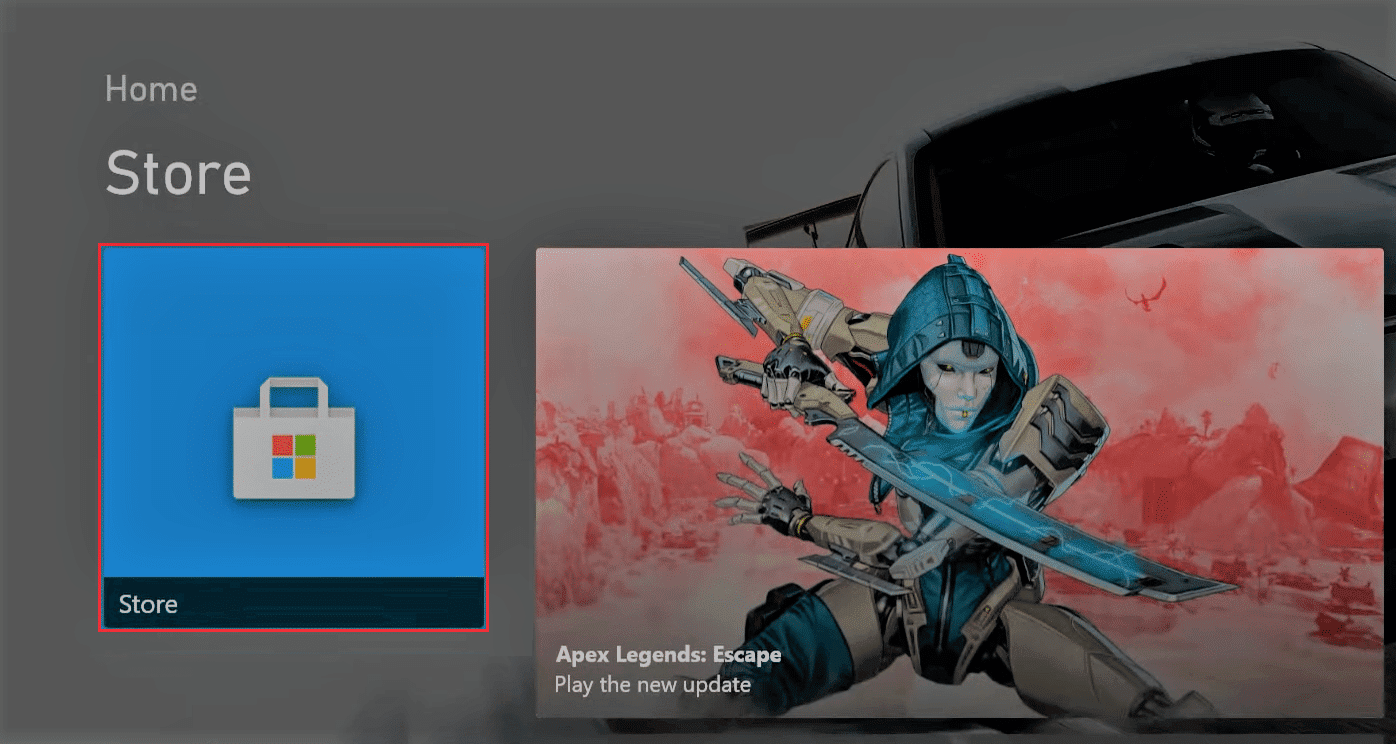
2. Sau khi cài đặt ứng dụng, hãy mở ứng dụng Crunchyroll và chọn nút Menu ở góc trên bên phải màn hình.
3. Chọn Đăng nhập từ menu ngữ cảnh bằng thanh bên trái của bộ điều khiển và ghi lại mã kích hoạt hiển thị trên màn hình.
Bây giờ hãy kích hoạt mã Crunchyroll từ máy tính hoặc điện thoại thông minh của bạn. Cuối cùng, nhập mã kích hoạt từ thiết bị Xbox của bạn và nhấp vào nút Kết nối thiết bị. Bây giờ bạn có thể xem cách kích hoạt bảng điều khiển trò chơi sê-ri Xbox bằng cách nhập mã kích hoạt vào hộp văn bản.
5. máy chơi game
Phương pháp kích hoạt Crunchyroll đã thảo luận trên mọi thiết bị đều giống nhau trên tất cả các phiên bản PS3, PS4 hoặc PS5 của thiết bị PlayStation. Bước đầu tiên là lấy mã kích hoạt từ thiết bị PlayStation của bạn bằng cách làm theo các bước dưới đây.
1. Mở ứng dụng PlayStation®Store trên thiết bị PlayStation của bạn.
2. Sử dụng thanh tìm kiếm để tìm ứng dụng Crunchyroll và chọn nút Tải xuống để cài đặt ứng dụng.

3. Sau khi tải xuống ứng dụng, hãy khởi chạy ứng dụng Crunchyroll và chọn nút Try Premium ở khung bên trái của cửa sổ.
4. Cuối cùng, chọn nút Đăng nhập trong menu ngữ cảnh của ứng dụng và lưu ý mã kích hoạt hiển thị trên màn hình.
Cuối cùng, kích hoạt mã Crunchyroll của bạn bằng máy tính hoặc điện thoại thông minh. Giờ đây, bạn có thể xem cách thiết bị PlayStation của mình được kích hoạt bằng cách nhập mã kích hoạt vào hộp văn bản.
***
Mục đích chính của bài viết là giải thích phương pháp kích hoạt Crunchyroll trên bất kỳ thiết bị nào. Nếu bạn bị kẹt ở màn hình mã kích hoạt Crunchyroll, bạn cần phải đăng nhập vào trang kích hoạt Crunchyroll để kích hoạt ứng dụng Crunchyroll. Hãy cho chúng tôi biết các đề xuất và câu hỏi của bạn về chủ đề được thảo luận trong phần bình luận bên dưới bài viết này.
